笔记本电脑为什么没有声音
笔记本电脑没有声音,这是一个让人非常抓狂的问题,特别是当您迫切需要观看视频、聆听音乐或进行视频会议时。这个问题的原因可能多种多样,从简单的设置错误到复杂的硬件故障,都可能导致无声。首先,我们需要冷静地排查问题,而不是立刻惊慌失措。 大多数情况下,没有声音的问题并不是什么大问题,通过简单的步骤就能解决。 让我们一步步来分析,找出您笔记本电脑无声的真正原因。
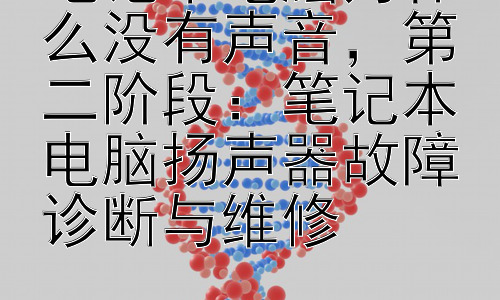 首先,最简单的也是最容易被忽视的原因是音量控制。请检查系统托盘区域的音量图标,确认音量是否被调低或静音。 许多用户在不知不觉中将音量调至最低甚至静音,导致无法听到声音。 仔细检查一下主音量、应用程序音量以及耳机音量,确保所有音量都已调到合适的级别。 有些应用程序也有独立的音量控制,例如视频播放器或游戏,您需要检查这些应用程序的音量设置。 如果您的笔记本电脑连接了耳机,请拔下耳机,看看是否能听到声音。有时,即使没有插入耳机,系统也会默认输出到耳机端口,导致扬声器没有声音输出。
首先,最简单的也是最容易被忽视的原因是音量控制。请检查系统托盘区域的音量图标,确认音量是否被调低或静音。 许多用户在不知不觉中将音量调至最低甚至静音,导致无法听到声音。 仔细检查一下主音量、应用程序音量以及耳机音量,确保所有音量都已调到合适的级别。 有些应用程序也有独立的音量控制,例如视频播放器或游戏,您需要检查这些应用程序的音量设置。 如果您的笔记本电脑连接了耳机,请拔下耳机,看看是否能听到声音。有时,即使没有插入耳机,系统也会默认输出到耳机端口,导致扬声器没有声音输出。
其次,我们需要检查声音设备的设置。进入Windows系统的“设置” -> “声音”,查看“声音”选项卡中默认的输出设备是否为您的笔记本电脑扬声器。 如果显示的是其他设备,例如蓝牙耳机或一个不存在的设备,则需要将其更改为您的笔记本电脑扬声器。在“声音”设置中,您还可以检查“播放”选项卡,确认您的笔记本电脑扬声器是否被启用,并将其设置为默认设备。 如果您的扬声器显示为“已禁用”,请将其启用。 同时,点击“测试”按钮,测试扬声器是否正常工作。
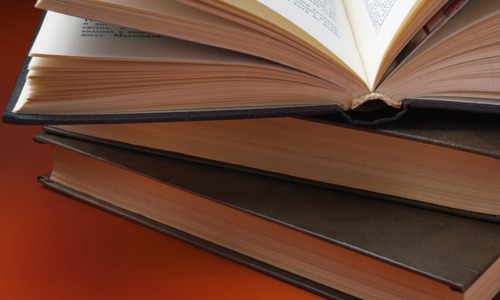
接下来,我们需要考虑驱动程序的问题。过时的、损坏的或缺失的音频驱动程序是导致笔记本电脑没有声音的常见原因。您可以在设备管理器中检查音频驱动程序的状态。 打开设备管理器(在搜索栏中搜索即可),展开“声音、视频和游戏控制器”,查看您的声卡驱动程序是否正常。 如果驱动程序显示有黄色感叹号或其他异常,则需要更新或重新安装驱动程序。 您可以从笔记本电脑制造商的网站下载最新的音频驱动程序,或者使用驱动程序更新工具自动更新驱动程序。
此外,软件冲突也可能导致声音问题。某些软件程序可能会干扰音频系统,从而导致无声。 您可以尝试临时关闭一些最近安装的软件程序,看看是否解决了这个问题。 如果问题得到解决,则表明这些软件程序与音频系统存在冲突,您需要考虑卸载这些程序或更新其版本。

最后,也是最棘手的情况是硬件故障。 如果以上步骤都未能解决问题,则可能存在硬件故障,例如扬声器损坏、声卡损坏或连接线松动。 这就需要专业的维修人员进行检测和维修。 建议您将笔记本电脑送至专业的维修中心进行检修,避免自行拆卸造成更大的损坏。 记住,在送修之前,请备份您的重要数据。
总而言之,笔记本电脑没有声音的原因多种多样,需要我们逐步排查。 从简单的音量控制检查到复杂的硬件故障诊断,都需要耐心和细致的分析。 记住,在进行任何硬件操作之前,请务必了解相关的知识和技巧,以避免造成不必要的损坏。 如果您不确定如何操作,请寻求专业的帮助。
笔记本电脑扬声器故障诊断与维修
在第一部分,我们讨论了笔记本电脑没有声音的各种可能性原因,并着重于软件和驱动程序方面的问题。这一部分我们将深入探讨笔记本电脑扬声器本身可能出现的故障及其相应的诊断和维修方法,但这部分内容强烈建议具备一定电子维修经验的人员进行操作,否则容易造成不可逆的损坏。
笔记本电脑扬声器故障通常表现为无声、声音嘶哑、杂音、爆音等。 这些故障的原因可能包括:
-
扬声器单元损坏: 这是最常见的原因之一。 扬声器单元内部的振膜、音圈等部件可能因老化、碰撞或进水而损坏,导致声音输出异常或完全无声。 这需要更换扬声器单元来解决。
-
扬声器连接线断裂或松动: 连接扬声器与主板的连接线可能会因长时间使用而老化或断裂,导致信号传输中断。 检查连接线是否牢固连接,如有断裂则需要更换连接线。
-
主板音频电路故障: 主板上的音频电路可能因元器件老化、短路或其他原因而损坏,导致无法输出音频信号。 这通常需要专业的维修人员进行电路板的维修或更换。
-
扬声器接口损坏: 笔记本电脑上的扬声器接口也可能因意外损坏而导致无法正常工作。 这需要更换主板上的接口或进行焊接修复。
诊断方法:
-
目视检查: 仔细检查扬声器及其连接线,看看是否有明显的物理损坏,例如裂纹、断线等。
-
听诊器检查: 使用听诊器仔细聆听扬声器单元在工作时是否有声音,判断是否为扬声器单元本身的问题。
-
多媒体测试: 使用不同的音频播放软件和音频文件进行测试,排除软件和文件本身的问题。
-
更换扬声器测试: 如果条件允许,尝试更换一个已知的好的扬声器单元进行测试,以确定故障是否在扬声器单元本身。

-
使用外接音响测试: 通过外接耳机或音响进行测试,排除扬声器和接口的可能性。
维修方法:
维修笔记本电脑扬声器通常需要一定的电子维修技能和工具。 以下是几种常见的维修方法:
-
更换扬声器单元: 这是最常见的维修方法。 需要小心地拆卸笔记本电脑的底壳,找到扬声器单元,断开连接线,然后安装新的扬声器单元。 此过程需要参考相应的维修手册或视频教程。
-
焊接连接线: 如果连接线断裂,需要使用烙铁和焊锡进行焊接。 这需要一定的焊接技巧,否则容易造成短路或其他损坏。
-
维修或更换主板音频电路: 这是最复杂的维修方法,通常需要专业的维修人员进行操作。 这需要一定的电子电路知识和维修经验。
注意事项:
- 在进行任何维修操作之前,请务必断开电源,避免触电。
- 在拆卸笔记本电脑之前,请备份所有重要数据。
- 如果您不具备足够的电子维修经验,请不要自行进行维修,以免造成更大的损坏。 建议将笔记本电脑送至专业的维修中心进行维修。
总之,笔记本电脑扬声器故障的诊断和维修是一个比较复杂的过程。 希望本文能为读者提供一些基本的知识和指导,但最终的维修工作仍然建议由专业的维修人员来完成,以确保安全和效率。 切勿自行盲目操作,以免造成不可挽回的损失。



评论